Win10自动更新无法关闭怎么办?(解决Win10自动更新无法关闭的方法和技巧)
![]() 游客
2025-08-21 10:42
109
游客
2025-08-21 10:42
109
作为当前最广泛使用的操作系统之一,Windows10(Win10)经常会进行自动更新以提供更好的安全性和性能。然而,对于一些用户来说,Win10自动更新可能成为一个麻烦,因为他们无法关闭该功能。本文将介绍一些解决Win10自动更新无法关闭的方法和技巧,以帮助用户解决这个问题。
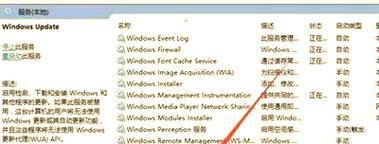
检查WindowsUpdate服务是否启用
在开始解决这个问题之前,首先需要确保WindowsUpdate服务是启用的。打开“服务”窗口,找到“WindowsUpdate”并确保它的状态是“正在运行”。
使用组策略编辑器禁用自动更新
如果仍然无法关闭自动更新,可以尝试使用组策略编辑器来禁用它。打开“运行”窗口,输入“gpedit.msc”并打开组策略编辑器。导航到“计算机配置”>“管理模板”>“Windows组件”>“WindowsUpdate”,找到并双击“配置自动更新”。
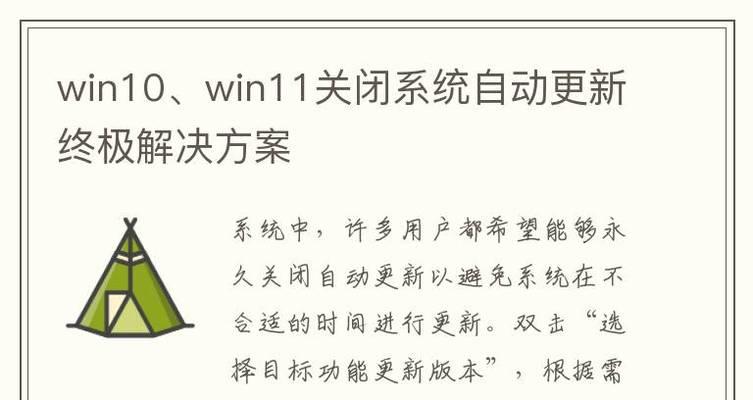
使用注册表编辑器禁用自动更新
如果组策略编辑器无法使用,可以尝试使用注册表编辑器来禁用自动更新。打开“运行”窗口,输入“regedit”并打开注册表编辑器。导航到“HKEY_LOCAL_MACHINE\SOFTWARE\Policies\Microsoft\Windows\WindowsUpdate\AU”,找到或创建一个名为“NoAutoUpdate”的DWORD值,将其值设置为“1”。
禁用自动更新任务计划
如果上述方法仍然无法关闭自动更新,可以尝试禁用相关的任务计划。打开“任务计划程序库”,找到并禁用以下任务:Microsoft\Windows\UpdateOrchestrator\Reboot、Microsoft\Windows\UpdateOrchestrator\ScheduleScan、Microsoft\Windows\UpdateOrchestrator\ScheduleRetry、Microsoft\Windows\UpdateOrchestrator\USO_UxBroker。
通过更改网络连接类型禁用自动更新
Win10的某些版本允许用户根据网络连接类型(如Wi-Fi或以太网)自定义自动更新设置。打开“设置”应用,导航到“网络和Internet”>“Wi-Fi(或以太网)”,找到并点击当前连接类型下的“高级选项”,将“设置为有限连接”选项打开。

使用第三方工具禁用自动更新
除了上述方法之外,还可以考虑使用第三方工具来禁用Win10的自动更新。有一些工具可供选择,如WindowsUpdateBlocker、DisableWinTracking等。下载并安装适合您的工具,按照其说明禁用自动更新。
定期检查系统更新
尽管关闭自动更新可能有一些好处,但我们仍然建议定期检查和安装系统更新。这可以确保您的操作系统始终保持最新的安全性和性能修复。
备份重要数据
无论您选择关闭还是保持自动更新开启,都建议定期备份重要数据。这样,即使在更新期间发生问题,您也不会丢失重要的文件和信息。
避免使用未经授权的工具
在解决Win10自动更新问题时,确保只使用官方和可信赖的工具和方法。避免使用未经授权的工具或修改系统文件,以免导致其他问题或损坏系统。
寻求专业帮助
如果您尝试了以上所有方法仍然无法关闭自动更新,建议寻求专业帮助。您可以联系Microsoft支持团队或找到可靠的技术支持人员来帮助解决问题。
保持操作系统更新
与关闭自动更新相比,我们还是强烈建议用户保持操作系统的及时更新。这样可以确保您的系统始终具备最新的功能和安全性。
注意安全风险
关闭自动更新可能会导致安全风险,因为您可能错过重要的安全补丁和修复程序。在关闭自动更新之前,请确保您有其他安全措施,如有效的杀毒软件、防火墙和安全浏览习惯。
权衡利弊
在决定是否关闭自动更新时,需要权衡利弊。考虑到操作系统的安全性和性能修复,同时也要考虑到用户体验和计算机资源的利用。
定期检查新的解决方法
随着操作系统的不断演进和更新,可能会出现新的解决Win10自动更新无法关闭的方法和技巧。定期检查并学习新的解决方法是解决问题的关键。
虽然Win10自动更新无法关闭可能会带来一些困扰,但通过使用适当的方法和技巧,用户可以解决这个问题。从检查服务状态到使用组策略编辑器或注册表编辑器,再到禁用任务计划和调整网络连接类型,这些方法都可以帮助用户掌握自己的系统更新。无论选择关闭还是保持自动更新开启,保持操作系统更新仍然是确保安全性和性能的关键。
转载请注明来自扬名科技,本文标题:《Win10自动更新无法关闭怎么办?(解决Win10自动更新无法关闭的方法和技巧)》
标签:自动更新关闭
- 最近发表
-
- 用U盘SSD打造高效系统!(教你轻松搭建快速启动系统的方法)
- 希捷电脑开机显示系统错误,如何解决?(解决希捷电脑开机显示系统错误的有效方法)
- 无U盘和光驱如何安装系统(教你一种没有U盘和光驱的系统安装方法)
- 解决台式电脑网络共享错误的方法(避免常见的网络共享问题,提高台式电脑网络共享效率)
- 电脑网络连接问题的解决方法(排除电脑网络连接错误的有效措施)
- 电脑显示密码错误(如何保护电脑密码安全)
- 电脑硬盘显示打印设备错误的解决方法(排查和修复常见的打印设备错误)
- 电脑蓝屏错误代码0146的原因和解决方法(深入解析电脑蓝屏错误代码0146,帮助您快速解决问题)
- 台式电脑显示风扇错误的解决方法(探究台式电脑显示风扇故障的原因与解决方案)
- 电脑磁盘错误修复指南(解决电脑磁盘问题的有效方法)
- 标签列表
- 友情链接
-

